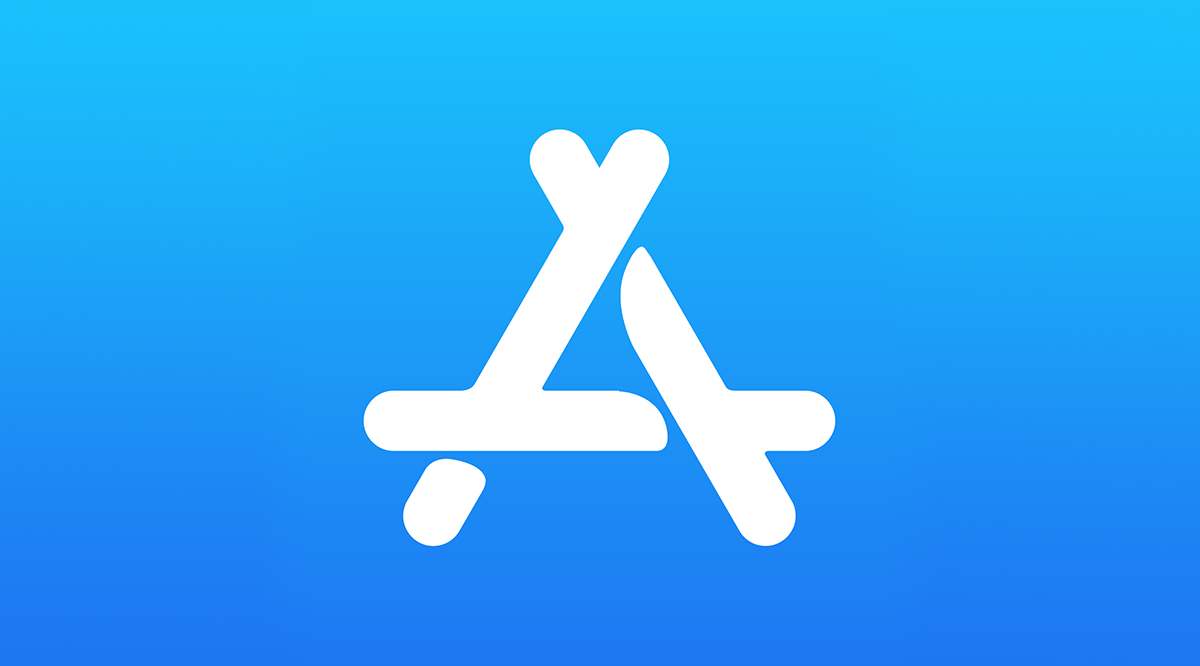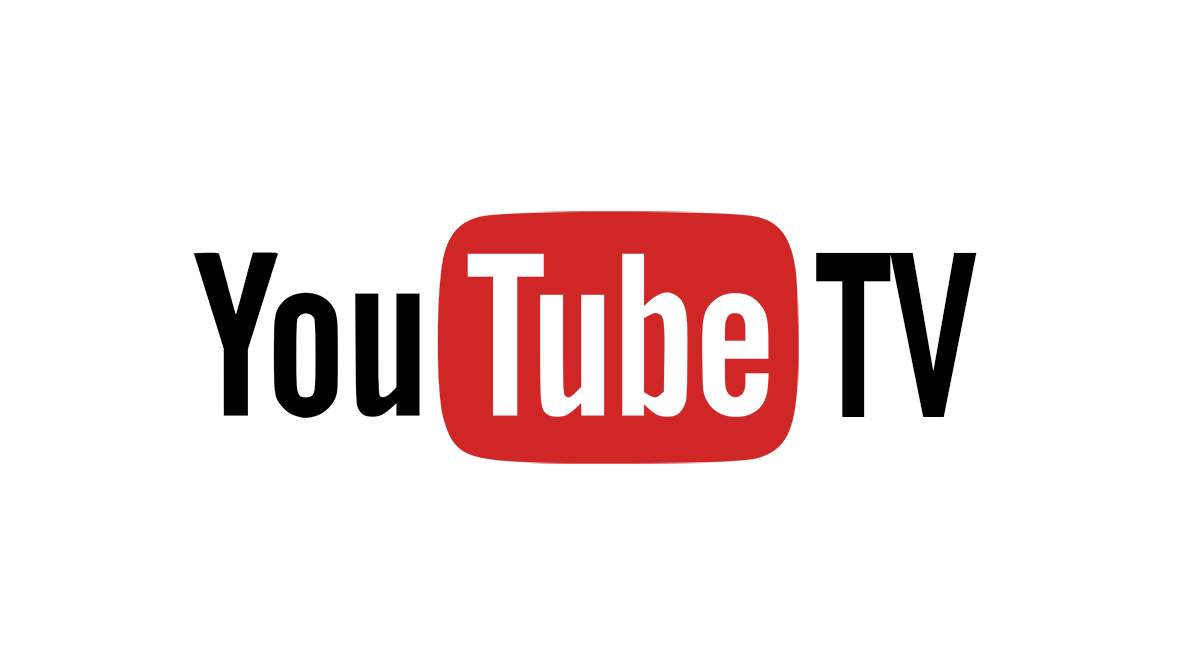
YouTube TV — один из самых новых потоковых сервисов на рынке, но у него отличная линейка каналов по разумной цене.
Содержание
Наряду с другими удобными функциями, которые делают YouTube TV таким популярным, это потоковое вещание на нескольких устройствах одновременно. Но сколько экранов поддерживает этот сервис? Читайте дальше. У нас есть ответ.
На скольких устройствах я могу смотреть видео одновременно?
На данный момент YouTube TV предлагает один пакет. Этот пакет позволяет транслировать видео на трех экранах одновременно. Даже если вы вошли в систему под одной учетной записью, каждый экран (или устройство) имеет значение. Например, вы можете одновременно смотреть потоковое видео на мобильном телефоне, компьютере и телевизоре.
Обратите внимание, что одна подписка на YouTube TV позволяет создать до шести учетных записей. Таким образом, разным людям не нужно использовать один пароль. Однако какой бы профиль вы ни использовали для входа в систему, вы сможете смотреть потоковое вещание максимум на трех устройствах.
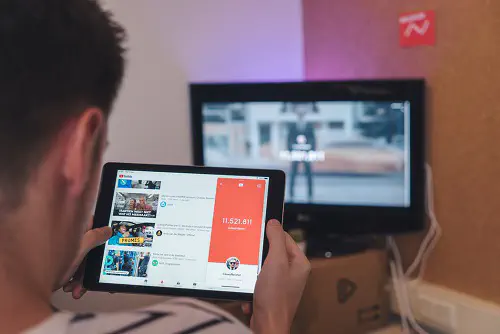
Как добавить дополнительные учетные записи к подписке на YouTube TV
Добавить членов семьи к подписке на YouTube TV лучше, чем давать им свой пароль. Вы можете добавить пять человек к основной учетной записи и разрешить им вести потоковое вещание со своих профилей. Сделать это можно двумя способами — во время создания аккаунта или добавив их позже.
Создание семейной группы
Чтобы создать семейную группу и начать делиться подпиской с другими, сделайте следующее:
- Откройте Chrome или другой браузер и перейдите на официальную страницу YouTube TV.
- Войдите в свой аккаунт.
- Нажмите на фото своего профиля справа.
- Выберите Настройки в выпадающем меню.
- На панели слева выберите Семейный обмен.
- Нажмите на кнопку Настроить, которую вы увидите справа.
- Добавьте желаемых членов семьи в вашу группу.
- Подтвердите, что вы согласны с условиями обслуживания.
- Нажмите «Далее» и дождитесь, пока приглашенные люди примут приглашения и присоединятся к группе.
Добавление новых членов в семейную группу
Для добавления новых аккаунтов в YouTube TV выполните следующие действия:
- Используйте веб-браузер на телефоне или компьютере, чтобы открыть официальный сайт YouTube TV.
- Войдите в свой аккаунт.
- Найдите фотографию своего профиля в правом углу и нажмите на нее, чтобы открыть выпадающее меню.
- Выберите Настройки.
- Выберите Family sharing в строке меню слева.
- Выберите кнопку Set up справа.
- Введите адреса электронной почты или номера телефонов желаемых членов семьи.
- Нажмите на Send, и выбранные люди получат электронные письма с приглашением. Вы получите уведомления, когда каждый из них примет приглашение.
Помните, что вступить в эту группу могут только члены семьи старше 13 лет. Они также должны иметь активный аккаунт Google и жить в одном доме с вами. Они не могут состоять в другой семейной группе.
В конечном счете, вы являетесь руководителем семьи и можете удалять и добавлять ее членов по своему усмотрению. Чтобы иметь роль управляющего семьей, вы также не можете состоять в других семейных группах. Вы также должны быть старше 18 лет, иметь активный аккаунт Google и проживать в США.
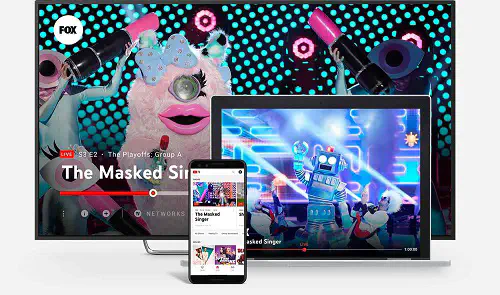
Удаление членов из семейной группы
Если вы хотите удалить члена семьи из вашей группы, следуйте приведенным ниже инструкциям:
- Откройте YouTube TV и войдите в свой аккаунт.
- Нажмите на изображение своего профиля и перейдите в Настройки.
- Выберите вкладку Совместное пользование семьей.
- Нажмите на Управление и просмотрите членов вашей семейной группы.
- Выберите члена, которого вы хотите удалить.
- Нажмите на Удалить члена. Этот участник сохранит свой аккаунт Google, но больше не сможет входить в YouTube TV. Он и все остальные члены будут уведомлены об удалении.
Удаление семейной группы
Если вы хотите удалить всех членов, проще удалить семейную группу, чем удалять каждого члена по отдельности. Вот что нужно сделать:
- Откройте YouTube TV в браузере и войдите в свою учетную запись.
- Нажмите на фотографию своего профиля.
- В выпадающем меню выберите Настройки.
- Перейдите на вкладку Семейная группа и нажмите на Управление.
- Выберите опцию Удалить семейную группу.
- Введите пароль и нажмите кнопку Подтвердить.
Прежде чем удалить эту группу, убедитесь, что вы не пожалеете об этом позже. Если ваш ответ будет утвердительным, вы не сможете создать или присоединиться к другой группе более одного раза в течение следующих 12 месяцев.
Выход из семейной группы
Если вы являетесь членом семейной группы, но не руководителем, вы можете выйти из нее, если не хотите больше пользоваться подпиской.
- Войдите в свой профиль YouTube TV.
- Выберите свой аватар справа и в меню выберите Настройки.
- Откройте вкладку Family sharing.
- Нажмите на Manage.
- Нажмите на Leave your family group.
- Введите пароль и нажмите на Confirm.
Как и выше, помните, что вы можете присоединиться к новой семье только один раз в течение следующих 12 месяцев.
Одновременный стриминг для совместного веселья
Чем больше, тем веселее, верно? Поскольку YouTube TV позволяет вести потоковое вещание сразу на трех устройствах, вы можете наслаждаться просмотром интересных видео с членами вашей семьи на разных экранах. Если вы не в настроении делиться, есть решение. Когда вы создаете семейную группу, они также могут использовать отдельные профили для потокового вещания, сохраняя при этом некоторую конфиденциальность.
Сколько у вас аккаунтов на YouTube TV? Какие устройства вы используете для потокового вещания? Дайте нам знать в разделе комментариев ниже.
YouTube видео: Сколько экранов поддерживается YouTube TV?
Вопросы и ответы по теме: “Сколько экранов поддерживается YouTube TV?”
Почему не получается транслировать с телефона на телевизор?
Убедитесь, что устройство воспроизведения (смартфон или компьютер) и телевизор подключены к одной и той же сети Wi-Fi. Перезапустите маршрутизатор беспроводной связи. (Отключите маршрутизатор от сети и подождите около 30 секунд, а затем снова подключите питание.)